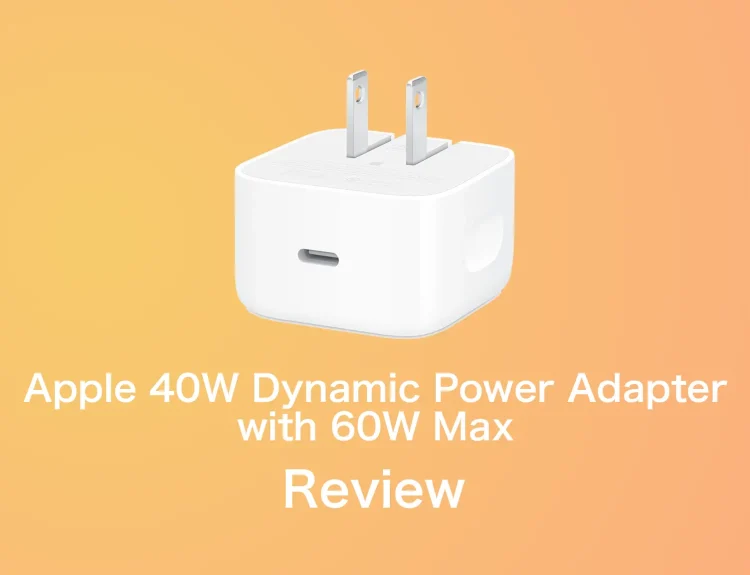AirTag をセットアップすると、自動的に Apple ID と関連付けられます。つまり、あなたの Apple ID とリンクしているので、リセットしない限り他人が使うことはできません。
AirTag には2種類の初期化方法が存在し、時と場合によりこれらを使い分ける必要があります。米メディア MacRumors がその方法を紹介しています。
・手元に AirTag がある場合
手元に AirTag がある場合、リセットは以下の手順でシンプルに行うことができます。
1. 「探す」アプリを開く
2. リストから削除したい AirTag を選択し、タップする
3. 上方向にスワイプして、AirTag の全設定を表示する
4. 「持ち物を削除」をタップする

5. 「削除」をタップすると表示される2度目の「削除」のポップアップをタップする
このプロセスを経ると、AirTag の所有権がクリアされ、他の人に渡して自分のアカウントで設定して使ってもらうことができます。
・手元に AirTag がない場合
残念ながら、自分のアカウントから AirTag を削除する際に、Bluetooth の範囲内にいない場合は先述の手段ではリセットすることは出来ず、手動でリセットする必要があります。
1. AirTag の光沢があるステンレススチール製のバッテリーカバーを押し下げ、反時計回りに回します。カバーが回らなくなるまで回してください
2. カバーとバッテリーを取り外します
3. バッテリーを取り付け直します
4. バッテリーを音が鳴るまで押し下げます
5. 音が鳴り終わったら、バッテリーを外して再び取り付ける作業をさらに 4 回繰り返し、最後に、音が鳴るまでバッテリーを押し下げます。バッテリーを押すたびに毎回音が鳴るはずです。合計で 5 回音が鳴ることになります
6. カバーの 3 つの爪の位置を AirTag の 3 つの溝に合わせて、カバーを元通りに取り付けます
7. カバーを音が鳴るまで押し下げます
8. カバーを時計回りに回します。回らなくなる位置まで回してください
このような面倒な物理的なリセット作業をしなくて済むように、AirTag が Bluetooth の範囲内にある間に、適切な方法で自分のアカウントから削除したことを確認しておくと、AirTag の所有権をクリアして誰かに渡すことができるので便利です。
・AirTag をリセットする方法
Via: MacRumors